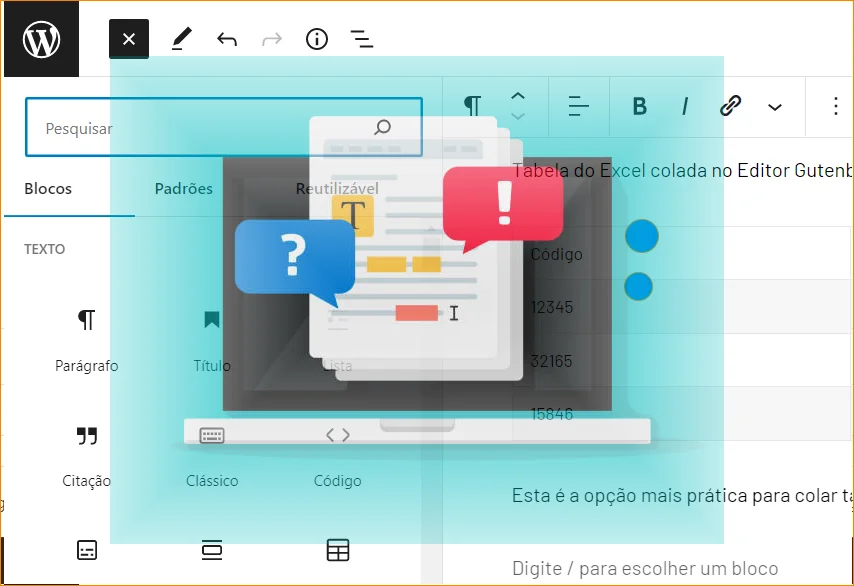Quando o WordPress usava o editor clássico, era fácil colar uma tabela do Excel, mas com o novo editor Gutenberg, as coisas ficaram mais complicadas, porque ele não aceita colar uma tabela externa quando é copiada do Microsoft Excel. Isso pode ter sido um retrocesso do CMS mais utilizado no mundo para criar sites incríveis.
Se eu puder fazer uma crítica ao editor Gutenberg do WordPress, seria exatamente essa: Por que o Gutenberg não importa a tabela do Excel no formato de tabela correto? Na minha opinião, isso significa uma falha dos desenvolvedores do editor, mas não é a única. Você também não pode inserir uma imagem dentro da tabela criada no editor Gutenberg. Parece que isso é uma coisa proibida por lei, ou é mais uma falha que o WordPress se nega a aceitar e corrigir.
Vamos deixar os problemas do WP à parte e vamos ver como colar a tabela do Excel no Gutenberg.
Como é uma tabela criada no editor Gutenberg?
Uma tabela pode seriada facilmente no editor Gutenberg do WordPress, mas essa não é a questão aqui. Por isso nós vamos apenas resumir como visualizamos uma tabela criada no Gutenberg.
| Título 1 | Título 2 |
| Conteúdo 1 | Conteúdo 2 |
É basicamente assim: você adiciona o bloco tabela, seleciona a quantidade de linhas e colunas para sua tabela no Gutenberg e clica em criar. Depois isso, sua tabela estará pronta para se alimentada. E é só isso! O WordPress não oferece mais opções e se você tentar colar uma tabela copiada do Microsoft Excel ela será colada no formato parágrafo como um bloco do editor que estamos falando aqui.
Veja este exemplo: colei uma tabela, cuja imagem está logo a seguir e o resultado é uma linha com tudo que estava escrito na tabela.
Código Nome do Estado 12345 São Paulo 32165 Rio de Janeiro 15846 Minas Gerais
Esta seria a tabela colada:
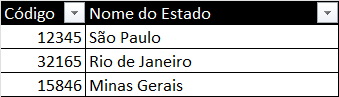
Em um bloco normal do editor Gutenberg é impossível inserir uma tabela copiada do Excel. Mas existe uma maneira muito simples de fazer isso. Vamos saber agora como fazer:
Como colar tabela do Excel no Gutenberg?
Para adicionar, ou inserir, ou colar (chame como quiser) uma tabela do Microsoft Excel, ou qualquer outra fonte externa, que não aceita os formatos da tabela, dentro do editor Gutenberg no WordPress, apenas adicione um bloco do editor clássico.
- Clique no sinal de + (mais) para adicionar um bloco no Gutenberg.
- Depois digite "clássico" e quando aparecer o ícone do editor clássico, clique nele.
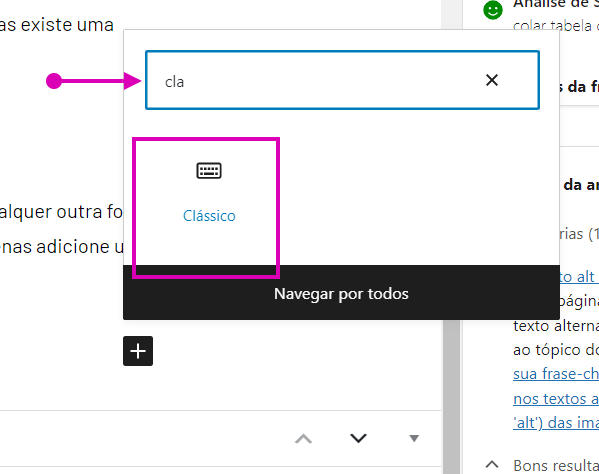
- A aparência do editor clássico é mais ou menos assim:

- Então, você cola a tabela onde o cursor estiver piscando, logo abaixo da barra de ferramentas do editor clássico do WordPress.
- E a tabela fica assim:
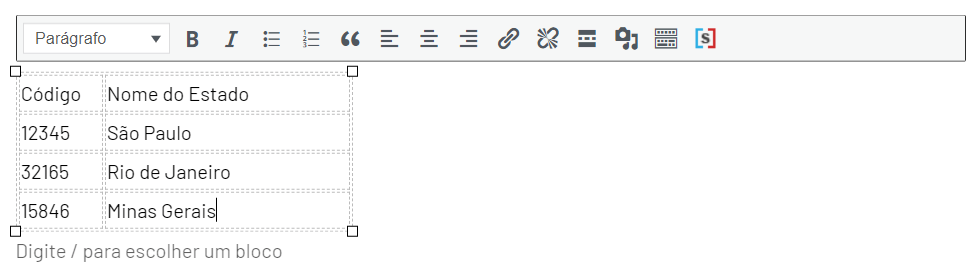
- Depois disso, você pode aplicar as formatações disponíveis em sua tabela.
- Também pode converter este parágrafo para blocos do Gutenberg e sua tabela permanecerá intacta, mas agora com a aparência de uma tabela do Gutenberg. E novamente, você pode aplicar suas formatações favoritas e estilos ao seu gosto.
Tabela do Excel colada no Editor Gutenberg com o bloco clássico e depois convertida em blocos do Gutenberg.
| Código | Nome do Estado |
| 12345 | São Paulo |
| 32165 | Rio de Janeiro |
| 15846 | Minas Gerais |
Esta é a opção mais prática para colar tabela do Excel no Gutenberg editor do WordPress até o momento.
E mais...
| Compre Aqui pelo menor preço: Notebooks, Smartphones, Livros e tudo que você precisa. Receba suas compras rapidamente! |
| Você também pode comprar Microsoft 365 Family, Microsoft 365 Personal, Office 365 Home, ou Office Professional Plus. |